Win10 2004(2020 年 5 月更新)今天正式开始推送,虽然通过“Windows更新”能够自动获取推送升级系统,但因为按惯例是分批推送的,并且正值新冠疫情期间,时间上可能还会延迟 。所以,如果你想第一时间升级Win10系统,使用微软官方的Win10升级助手——Windows10易升,英文名为Windows10 Update Assistant(Win10更新助手),无疑是最便捷的选择 。下面MS酋长就以Win10 1909升级Win10 2004为例来演示一下使用“微软Win10易升”升级Win10系统的方法步骤:
“微软Win10易升”下载地址:
微软官网“下载Windows10”页面「链接」
你可以看到,当前的最新版本正是“Windows 10 2020 年 5 月更新”,点击“立即更新”即可下载“微软Windows10易升” 。
PS: 你可以看到,微软“媒体创建工具(Media Creation Tool)”也是在该页面下载的,该工具也可升级Win10系统,但功能比“Win10易升”更多 。所以如果仅仅想要升级Windows10,功能更简单纯粹的升级助手“Win10易升”反而是更佳选择 。
运行下载的Win10易升程序Windows10Upgrade.exe,界面如图:
开宗明义地提示“更新到Windows10的最新版本” 。并检测到当前版本为Win10 1909,最新版则是 2004。
点击“立即更新”,会检测你电脑配置的兼容性 。如图:
主要检测“CPU、内存和磁盘空间”三个项目,“恭喜您,此电脑兼容”后点击“下一步”,就会开始下载Windows10更新 。如图:
这个过程有些漫长,需要耐心等待 。窗口中的提示可以让对升级系统心里不踏实的你吃一颗定心丸:
你的文件仍会在原来的位置;你可以选择何时启动更新;如果您不喜欢,可以轻松回退到此前的版本 。Windows10更新下载完成后会验证下载,同样显示为百分比进度,但这个过程要快一些 。如图:
校验完成后就会开始更新Win10系统了 。如图:
又是一个比较漫长的过程,耐心等待进度 100%。然后会提示“更新已准备就绪 。需重新启动电脑才能完成更新” 。如图:
保存好手头的工作,点击“立即重新启动”,会提示“即将注销你的登录” 。如图:
点击“关闭”,电脑就会重新启动,显示“正在进行更新”的百分比进度界面 。如图:
这个过程也是比较漫长的,耐心等待进度100%后,Windows10就开始卖弄文青范儿了 。
嗨,别来无恙啊!然后依次提示:
我们已经发布了针对你电脑的一些更新 。这可能需要几分钟 。然后又卖弄诗文:
剑阁峥嵘而崔嵬,一夫当关,万夫莫开 。这些更新将为你的网络之旅保驾护航 。马上就好 。
OK! 登录Win10桌面了!
你可以看到“微软Win10易升”的欢迎语:
推荐阅读
- 怎样快速清理电脑c盘 如何快速清理电脑C盘
- iPad触控ID密码是什么 苹果平板电脑上的触控ID密码是干嘛的
- 电脑老是显示windows不是正版怎么办 windows不是正版时怎么处理?
- 电脑显示器上有一条红线 液晶屏的原因
- 绿竹怎么养护才能更旺盛
- 米兰怎么养殖才能更旺盛
- 欢乐斗地主电脑版怎么下载 欢乐斗地主电脑版的下载方法
- 如何调整打印页面 使打印页面更美观
- 电脑键盘各个按键功能分别是什么 电脑键盘各个按键功能介绍
- 苹果树老树嫁接新方法 苹果树老树更新方法